Tabla de contenido
En este tutorial puedes encontrar instrucciones detalladas sobre cómo puedes hacer una copia de seguridad de los datos almacenados (imágenes, música, vídeos, contactos, calendario, ajustes, etc.) de tu smartphone o tablet Android, con el fin de mantener tus cosas a salvo, incluso si pierdes tu dispositivo o incluso si quieres restablecer los ajustes de fábrica.

Hacer una copia de seguridad de los contenidos de tu teléfono o tablet Android, es una acción imprescindible, (si los contenidos son importantes para ti...y seguro que lo son), porque hoy en día, la mayoría de nosotros, utilizamos nuestro dispositivo Android todos los días, no sólo para realizar nuestras comunicaciones sino también para gestionar nuestras citas (calendario), para leer/escribir correos electrónicos o para hacer fotos y vídeos de todo aquello que consideramos importante.
Cómo hacer una copia de seguridad del contenido de tu dispositivo Android.
Este tutorial se divide en cuatro (4) partes con instrucciones detalladas sobre cómo hacer una copia de seguridad de los diferentes tipos de contenido que se almacenan en su dispositivo Android (Smartphone o Tablet): *
Parte 1. Copia de seguridad de los contactos de Android, calendario, Gmail, etc.Parte 2. Copia de seguridad de los ajustes de Android.Parte 3. Copia de seguridad de las fotos, música y vídeos de Android.Parte 4. Copia de seguridad de los mensajes de texto/SMS de Android.
* Importante: Antes de seguir las instrucciones de este tutorial, asegúrate de que ya tienes una cuenta de Google (Gmail) y de que la has configurado (añadido) en tu dispositivo Android.
Parte 1. Copia de seguridad (sincronización) de contactos, calendario, Gmail, etc. de Android
Si quieres hacer una copia de seguridad de los contactos, el calendario o Gmail, entonces sincroniza tu dispositivo Android con tu cuenta de Google. Para ello:
1. En su dispositivo Android, (después de haber añadido su cuenta de Google), pulse Ajustes.
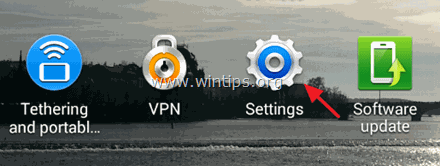
2. Pulse para abrir Cuentas menú.
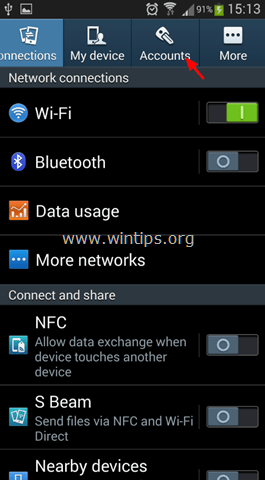
3. Selecciona la cuenta de Google que has añadido en tu teléfono.
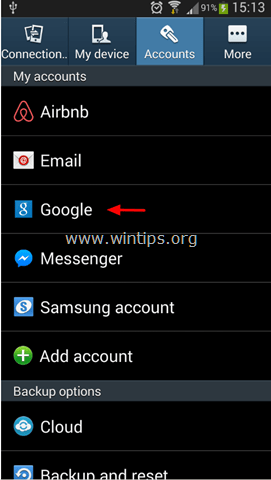
4. Marque (seleccione) para sincronizar toda la información disponible y luego pulse el botón Sincronizar ahora para sincronizar inmediatamente tus contactos, calendario, Gmail, etc. con tu cuenta de Google. *
* Información: Cuando sincronizas tu móvil Android con tu cuenta de Google, entonces también sincronizas todos tus contactos, calendario y correo de Google desde tu teléfono a esa cuenta y viceversa. Así que si abres tu cuenta de Google desde cualquier ordenador o dispositivo móvil y navegas, por ejemplo, a la página de contactos de Google, puedes encontrar que todos tus contactos del teléfono Android también se almacenan en línea. Además, si haces un cambio en eldispositivo o en su cuenta de Google, el cambio se aplicará a ambas ubicaciones (dispositivo y cuenta de Google) cuando esté conectado a Internet.
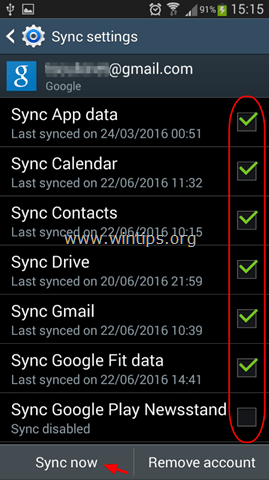
Parte 2. Copia de seguridad de la configuración de Android.
Si quieres hacer una copia de seguridad de los ajustes de Android (contraseñas de Wi-Fi, marcadores, ajustes de aplicaciones, etc.):
1. Android abierto Configuración -> Cuentas.
2. En Opciones de copia de seguridad sección, pulse Copia de seguridad y restablecimiento .
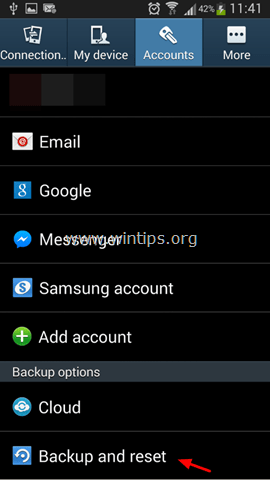
3. En Copia de seguridad y restauración seleccione la sección Hacer una copia de seguridad de mis datos casilla de verificación. *
Notas:
1. Si desea restaurar automáticamente la configuración respaldada al reinstalar una aplicación, seleccione la opción Restauración automática también la casilla de verificación.
2. Asegúrese de que ha añadido una cuenta de reserva en Configuración de la cuenta de reserva. Para añadir una cuenta de reserva, pulse Cuenta de seguridad y luego añade tu cuenta de Google.
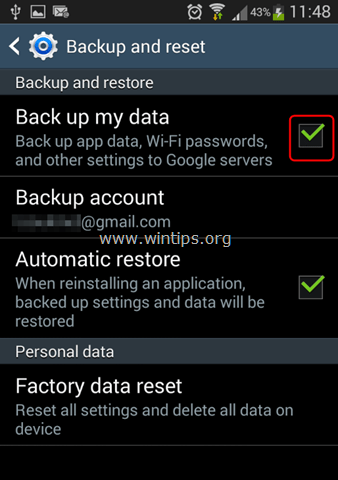
Parte 3. Copia de seguridad de fotos, música y vídeos de Android.
Para hacer una copia de seguridad de las fotos, la música y los vídeos de tu dispositivo androide tienes estas opciones:
- Copia de seguridad manual Copiar/pegar manualmente (transferir) todos los archivos de su dispositivo androide a su ordenador.Copia de seguridad automática: Utilice una aplicación de copia de seguridad con el fin de sincronizar su dispositivo androide a la nube. En este tutorial voy a utilizar la aplicación Google Photos, que se ofrecen de forma gratuita y le permite almacenar hasta 15 GB de datos a los servidores de Google.
Método 1. Copia de seguridad manual de Android.
El primer método para hacer una copia de seguridad de los datos de su Android es transferir manualmente (copiar y pegar) el contenido de su dispositivo (fotos, vídeos, música, etc.) conectando su dispositivo a su ordenador (PC o MAC). Recomiendo este método porque es la forma más "clara" de hacer una copia de seguridad de sus datos. La única desventaja de este método es que debe realizar esta tarea con frecuencia para mantener su copia de seguridad actualizada.Para hacer una copia de seguridad manual de los datos de Android:
1. Conecta tu dispositivo Android al ordenador, utilizando el cable USB.
2. En tu dispositivo Android:
a. Tocar & arrastrar hacia abajo la barra de notificaciones.
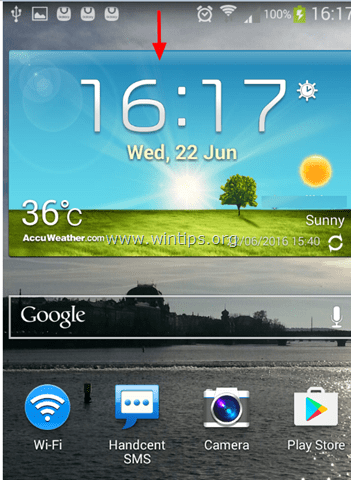
b. Pulse sobre Conectado como dispositivo multimedia .
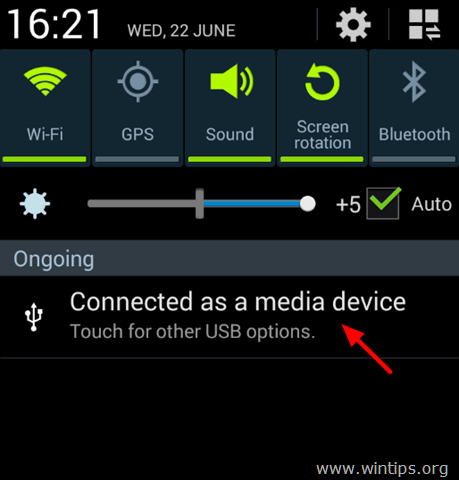
c. Seleccione el Dispositivo multimedia (MTP) casilla de verificación.
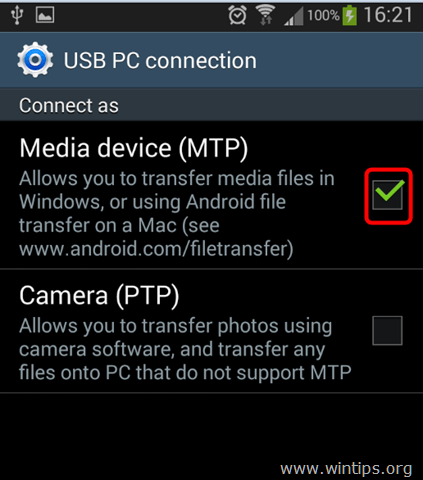
3. En su ordenador: abra el Explorador de Windows y verá:
a. Una nueva unidad que tenga el nombre (modelo) de su dispositivo Android (por ejemplo, "GT-I9300"), &
b. Un nuevo "Disco extraíble", si ha instalado una tarjeta SD en su dispositivo.
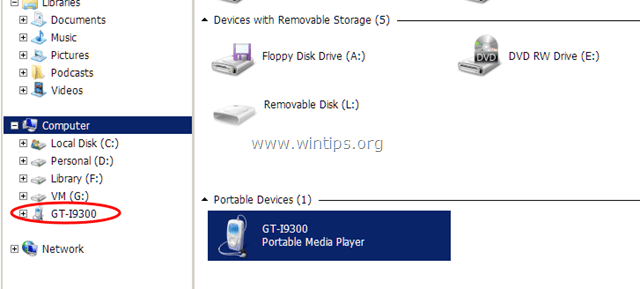
4. Crea una nueva carpeta en tu ordenador (por ejemplo, en la carpeta "Documentos") y dale un nombre (para la nueva carpeta) que puedas reconocer (por ejemplo, Android_Backup_11092015). También si tienes una tarjeta SD, crea una nueva carpeta y nómbrala de la misma manera (por ejemplo, SD_Backup_11092015).
5. A continuación, explora el contenido de tu dispositivo (y de la tarjeta SD) y luego copia/pega (copia de seguridad) en la(s) nueva(s) carpeta(s) creada(s) en tu ordenador:
a. Las siguientes carpetas de su dispositivo Android:
- DCIM -> Cámara, Foto y Vídeo. Música. Imágenes -> Capturas de pantalla Documentos Descargas
b. Todos los archivos de la tarjeta SD de su dispositivo.
Es importante: NO te olvides de hacer una copia de seguridad de los datos de tu Android con frecuencia, para tener tus archivos actualizados.
Método 2. Copia de seguridad automática de Android.
El segundo método para hacer una copia de seguridad de sus datos desde su dispositivo Android, es utilizar la aplicación Google Photos. Al utilizar la aplicación Google Photos, la operación de copia de seguridad se realizará automáticamente, cuando su teléfono tenga acceso a Internet (esté conectado a Internet).
Para hacer una copia de seguridad automática de tus datos de Android con Google Fotos:
Paso 1. Descarga la aplicación Google Photos en tu dispositivo.
1. Abrir Google Play Store .
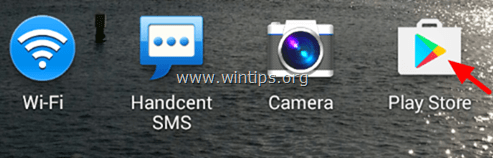
2. Escriba "google photos" en el campo de búsqueda y luego pulse en Fotos de Google aplicación de los resultados.
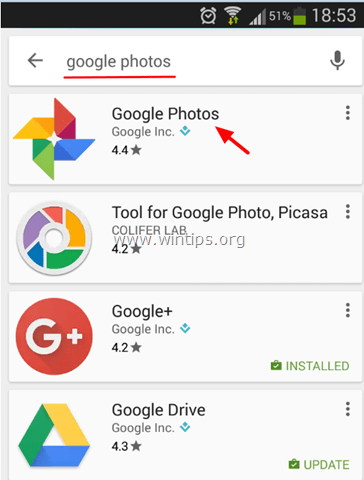
3. Grifo Instalar para instalar Google Photos en tu dispositivo.
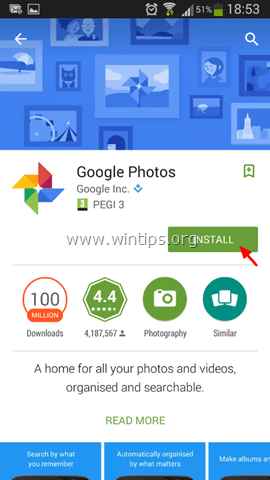
4. Lee atentamente a qué necesita acceder la aplicación y si estás de acuerdo pulsa Aceptar .
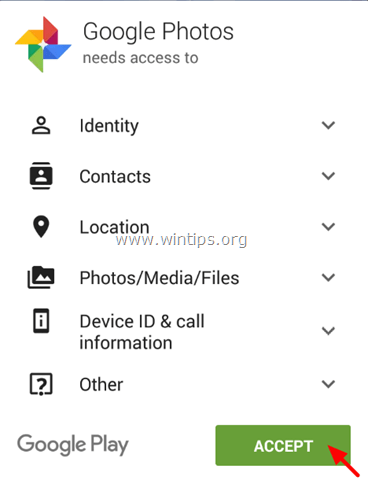
5. Espere a que se complete la instalación.
Paso 2. Especifica la configuración de la copia de seguridad de Google Photos.
1. Inicia la aplicación Google Photos en tu dispositivo.
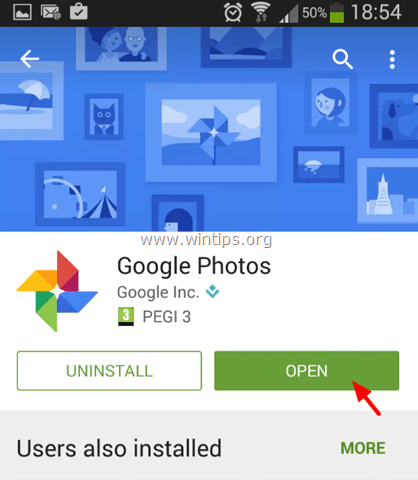
2. Asegúrese de que el Copia de seguridad y sincronización El ajuste es ON y pulse Hecho .
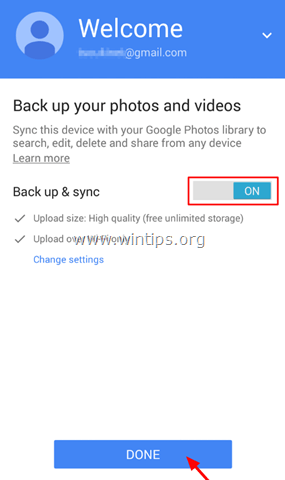
3. En la parte superior izquierda, pulse Menú  .
.
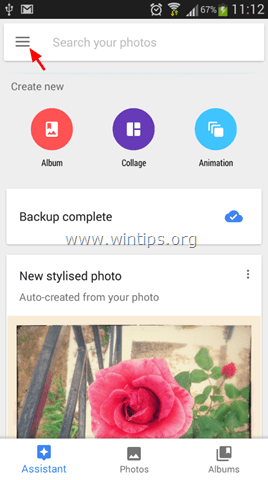
4. Grifo Ajustes.
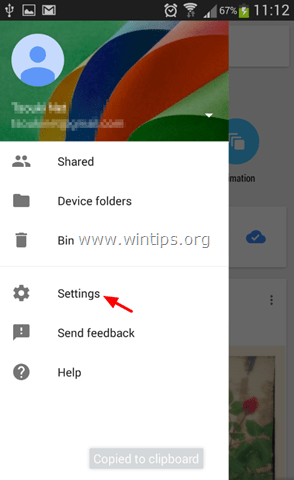
5. Grifo Copia de seguridad y sincronización
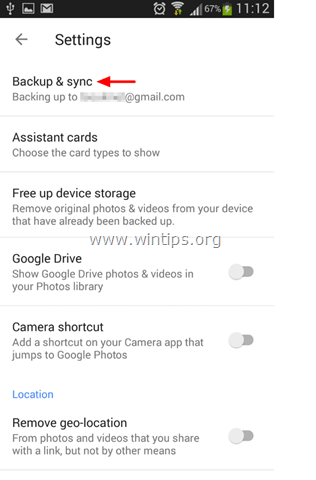
6. Grifo Copia de seguridad de las carpetas del dispositivo .
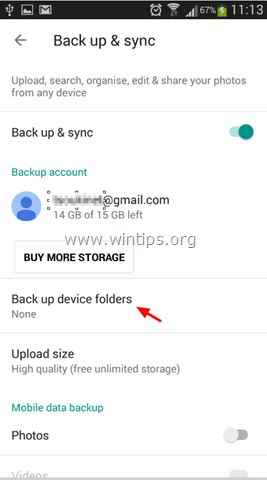
7. Ahora selecciona qué otras carpetas de tu dispositivo quieres que se sincronicen (copia de seguridad) con el almacenamiento de Google Fotos, moviendo el control deslizante hacia ON . *
Nota: Por defecto, la carpeta de la cámara se guarda automáticamente.
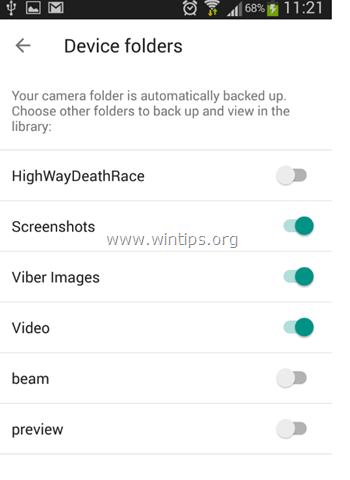
8. (Opcional) Cuando termine de seleccionar las carpetas, pulse la flecha izquierda  para volver a las opciones principales de configuración de "Copia de seguridad y sincronización". Aquí puedes especificar las siguientes opciones:
para volver a las opciones principales de configuración de "Copia de seguridad y sincronización". Aquí puedes especificar las siguientes opciones:
A. Bajo Datos móviles sección: Especifique si desea que la operación de copia de seguridad (sincronización) se realice incluso si está conectado a Internet a través de la red celular. *
Nota: Por defecto la copia de seguridad se realiza, SOLO cuando su dispositivo Android está conectado a Internet a través de una red WiFi.
B. Bajo Cuándo hacer una copia de seguridad sección: Puede habilitar la operación de copia de seguridad en caso de cargar su móvil (solamente) y cuando está en Roaming.
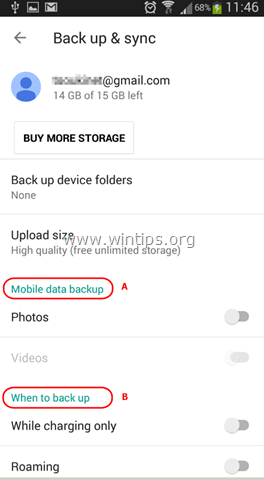
9. Después de especificar la configuración de la copia de seguridad, espera a que las carpetas seleccionadas se sincronicen con tu cuenta de Google asociada.
10. Por último, puedes acceder a tus cosas sincronizadas, desde cualquier ordenador y navegador web, accediendo con la misma cuenta de Google que en tu dispositivo a photos.google.com
Parte 4. Copia de seguridad de los mensajes de texto/SMS de Android.
Si quieres hacer una copia de seguridad de los mensajes SMS de tu dispositivo Android, necesitas una aplicación de terceros, como la Copia de seguridad de SMS+ aplicación . Una guía detallada sobre cómo utilizar la aplicación SMS Backup+, para hacer una copia de seguridad de sus mensajes de texto/SMS de Android a su cuenta de Google, se puede encontrar aquí: Cómo transferir (copia de seguridad/restaurar) los mensajes SMS de Android desde/hacia el teléfono Android.
Hazme saber si esta guía te ha ayudado dejando un comentario sobre tu experiencia. Por favor, dale a me gusta y comparte esta guía para ayudar a otros.

andy dawis
El blog de un administrador de sistemas sobre Windows





